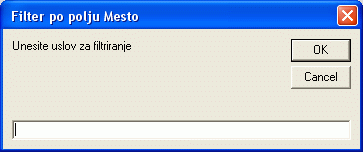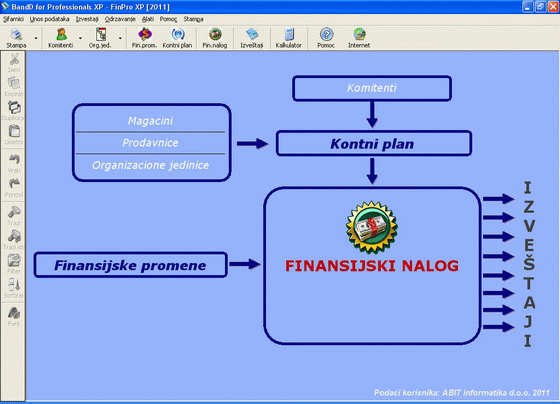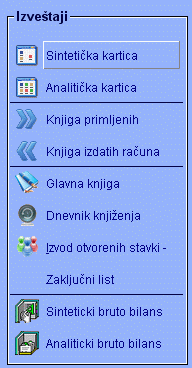Glavni meni programa
Glavni meni programa, kao početni ekran koji se
dobija startovanjem odabranog modula, sastoji se od više delova i kontrola koje
se opciono mogu uključiti/isključiti. Uloga glavnog menija je da
pojednostavi pristup osnovnim funkcijama programskog modula. U tu svrhu,
funkcije su logički svrstane u više celina, a jednoj istoj opciji može se
pristupiti na više načina. Sastavni delovi glavnog menija su:
|
Statusna linija se nalazi na samom vrhu prozora glavnog menija. U njenom
levom uglu, koji je ujedno i gornji levi ugao ekrana nalazi se ikonica
kojom je predstavljen programski modul u kome radimo.
U
ovoj liniji nalaze se informacije o tome u kom programskom modulu se
trenutno nalazimo, kao i informacija koja je tekuća knjigovodstvena
godina i, u slučaju agencijske verzije, u podacima kog
preduzeća-korisnika se trenutno nalazimo. |
 |
Kada se nalazimo u nekom od dokumenata, u
statusnoj liniji takođe možemo naći i informaciju koji je
dokument koji je trenutno aktivan.

Meni sa podmenijima predstavlja glavni alat za
pristup opcijama programa. Preko ovog menija može se pristupiti apsolutno svim
opcijama programskog modula koje su dozvoljene korisničkom imenu pod kojim radite.
(Više podataka o sistemu korisničkih imena i lozinki za
pristup programskim modulima možete naći
ovde...)
Meniji se razlikuju na različitim formama i
različiti su od modula do modula, t.j. sadrže različite opcije.
 |
Meni se nalazi odmah ispod
statusne linije i
predstavlja skup opcija koje u tom trenutku možete koristiti unutar
aktivnog programskog modula. Meni
je podeljen na logičke celine - podmenije čije stavke mogu aktivirati
odredjene funkcije programa ili otvarati nove podmenije. Kretanje kroz
menije i podmenije vrši se upotrebom miša ili tastera sa tastature.
U celom programu uporedo sa mišem mogu se koristiti i
prečice na tastaturi
koje su u potpunosti standardizvovane na nivou celog programskog paketa.
Ovim je omogućeno da se prilikom masovnog unosa podataka ne moraju
koristiti dva uređaja za unos naizmenično, već se celokupna kontrola
programa može vršiti samo sa tastature.
U slučaju da se sa desne strane
naslova stavke menija nalazi znak ►, to znači da ta stavka otvara novi
podmeni.
U slučaju da se sa desne strane nalazi
oznaka nekog tastera, to znači da se ova stavka menija može pozvati u
celom programu pritiskom na taj taster. Za više informacija o
upotretrebi specijalizovanih tastera unutar programa kliknite
ovde... |
U slučaju paketa BandD for Profrssionals XP
očuvana je kompatibilnost unazad u slučaju upotrebe specijalizovanih tastera sa
prethodnim paketom za knjigovodstvo preduzeća i ustanova za MS DOS preduzeća
ABIT informatika. Ovim je u mnogome olakšana migracija korisnika sa DOS paketa na novu
Windows verziju.

Glavni
toolbar predstavlja paletu sa pozivima odabranim funkcijama programskog modula koja se nalazi odmah ispod menija.
| Sastoji se od dugmadi koja pozivaju
najzastupljenije funkcije programa.
Dugmad Glavnog toolbar-a mogu biti
jednostruka ili višestruka. |
 |
Jednostruka dugmad se sastoje samo od jednog dugmeta čijim se klikom poziva
pridružena funkcija programa (primer je dugme Kontni Plan na gornjoj
slici).
Višestruka dugmad se sastoje od glavnog dugmeta i dodatnog menija. Ova
dugmad se porepoznaju po oznaci ▼ koja se nalazi sa desne strane dugmeta. Klikom
na samo dugme poziva se funkcija programa pridružena tom dugmetu, a klikom na
znak ▼ sa desne strane, otvara se podmeni sa dodatnim funkcijama. Opcije
višestruke dugmadi glavnog menija su logički iz iste celine (primer je dugme
Org.jed. na gornjoj slici. Klikom na samo dugme pozvali bi Šifarnik
organizacionih jedninica, a klikom na znak ▼ otvara se podmeni iz
koga možemo da biramo Šifarnik magacina ili Šifarnik prodavnica).
On/off dugmad su dugmad koja imaju dva stanja i to:
Primer
on/off dugmeta je dugme Izveštaji koje služi za
uključivanje/isključivanje QA
menija u programskim modulima u kojima ovaj meni postoji.
U slučaju
da se nazazimo u
pregledu dokumenta pre štampe, ikonice glavnog toolbar-a se dinamički
menjaju, gube se ikone vezane za manipulaciju podacima i pojavljuju ikone vezane
za štampanje. I u ovom slučaju, glavni meni sadrži iste tipove dugmadi kao i u
prethodnom slučaju.

|
Edit toolbar predstavlja patetu sa
alatima koji se mogu koristiti u određenim delovima programa.
Nalazi se sa leve strane ekrana glavnog menija.
Svaki alat je predstavljen odgovarajućom ikonicom i kraćim
tekstom ispod ikonice koji onzačava akciju koja će biti izvršena posle
klika na nju.
U ovu paletu su svrstani alati koji
u određenim delovima programa mogu biti aktivni a u drugim ne. Kada je
alat aktivan, on je predstavljem slikom i tekstom u boji. Ako su slika i
tekst sive boje, to znači da u tom trenutku alat nije aktivan i ne može
se koristiti.
Alati edit menija svrstani su u logičke
grupe koje su odvojene horizontalnim linijama. Sastoje se samo od
jednostruke dugmadi.
Određene funkcije edit menija u pojedinim
delovima programa mogu se aktivirati i aktivnim prečicama preko
tastature za Windows programe (<Ctrl>
+ <X> - Cut(Iseci),
<Ctrl> + <C> - copy (Kopiraj) itd.). Za opis Windows-ovih pre;ica
pogledati help file operativnog sistema.
Prikaz edit toolbar-a
na ekranu može se uključiti ili isključiti u
setup-u opcija rada programa.
Sastavni deo opcija Edit toolbar-a
je i dugme koje omogućava postavljanje filtera unutar
tabelarnog pregleda, to jest izdrajanje i prikazivanje samo zapisa koji
zadovoljavaju postavljeni uslov iz spiska shih zapisa u tabelarnom
pregledu. Ova opcija je vrlo korisna u različitim slučajevima Na primer,
ako u Šifarniku dobavljača želimo da nam budu prikazani samo oni kojima
je kao mesto sedišta firme naveden Kragujevac, artikli koji recimo bilo
gde u svom nazivu imaju sadržanu reč Hleb ili u masi drugih
slučajeva. |
 |
Postavljanje i ukidanje filtera unutar tabelarnog
pregleda, bilo da se radi o
jednoprozorskom ili
dvoprozorskom
tabelarnom pregledu ili u tabeli
dvoprozorskog
tabelarnog izvestaja, se vrši klikom na ikonicu
 u edit
toolbar-u.
u edit
toolbar-u.
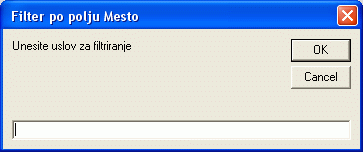
Ekran za unos filtera |
Postupak postavljanja filtera:
- kliknuti bilo gde, na bilo koji
zapis unutar kolone tabelarnog pregleda po kojoj želimo da postavimo
filter ( na pr. kolona Mesto ako želimo da filtriramo
komitente iz istog mesta);
- kliknuti na ikonicu Filter
u edit toolbar-u. Pojaviće se prozor na sredini ekrana za unos
uslova filtera. Uneti sadržinu uslova ( na primer tekst "Kragujevac"
i pritisnuti taster <Enter> ili kliknuti na dugme OK.
Sadržaj tabelarnog pregleda će automatski
biti promenjen tako što će biti prikazani samo zapisi koji zadovoljavaju
uslov.
Boja teksta data
kontrole ispod tabele po kojoj je aktivan filter je
crvene boje
Postupak poništavanja filtera:
- kliknuti bilo gde unutar tabele po
kojoj je postavljen filter;
- kliknuti na ikonicu Filter
u edit toolbar-u. Pojaviće se prozor na sredini ekrana za unos
uslova filtera. Ostaviti polje za uslov prazno i pritisnuti taster
<Enter> ili kliknuti na dugme OK.
Boja teksta data
kontrole ispod tabele po kojoj je aktivan filter je crne
boje.
|
Napredno filtriranje
Filter podataka po polju tabelarnog pregleda
pozvana iz Edit toolbara Glavne forme pilagodjena da prima parametre filtera na
sledeci nacin:
Napomena: u filter funkciji se
koriste pravila uporedjivanja koja vaze za uporedjivanje teksta a ne brojeva;
|
DGT forma se inicijalno nalazi u
centralnom delu ekrana Glavnog menija programa
i predstavlja grafički prikaz toka podataka i dokumentacije
unutar modula, t.j. uzajamne zavisnosti podataka unutar modula.
Sastoji se od grafičkih
elemenata i dugmadi čijim se klikom automatski poziva odgovarajuća
funkcija. U desnom donjem uglu DGT forme ispisani su podaci o ko
aktivnom preduzeću i knjigovodstvenoj godini baze podataka koja je
trenutno otvorena.
DGT forme su specifične
za svaki modul ponaosob, t.j. sadrže elemente koji su karakteristični za
izabrani modul.
Prikaz DGT formi u
Glavnom meniju programskog modula se može uključiti ili isključiti
podešavanjem opcija u
Setup-u opcija rada programa.
Aktivni elementi DGT forme koji se mogu koristiti za
pozivanje odgovarajućih funkcija prilikom prelaza miša preko njih se ispupče, a
ako se miš zadrži duže iznad odgovarajuće kontrole pojaviće se prozorčić sa
kratkim opisom funkcije. |
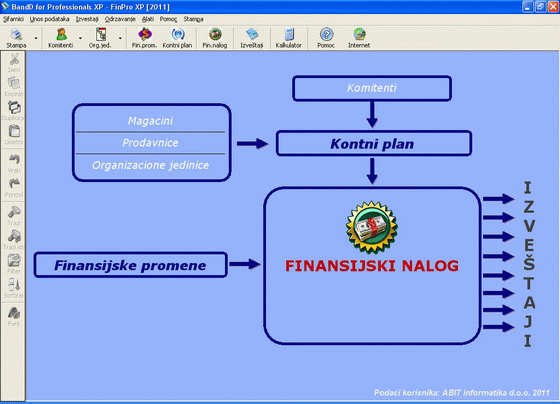 |
U
programskim modulima u kojim postoje dokumenti koji zadužuju ili razdužuju
magacine ili prodavnice (RobPro, MatPro), dokumenti koji zadužuju magacin
(ulaz robe u magacin) označeni su plavim strelicama, a oni koji razdužuju
magacin/prodavnicu (izlaz robe) crvenim. Dokumenti koji prebacuju robu izmedju
objekata unutar proizvodnje, veleprodaje ili maloprodaje su označeni strelicama
boje koja se preliva iz plave u crvenu.
|
 |
- dokumenti koji zadužuju
magacin/prodavnicu |
|
 |
- dokumenti koji razdužuju
magacin/prodavnicu |
|
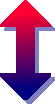 |
- dokumenti koji prebacuju artikle
izmedju magacina/prodavnica |

U donjem
desnom uglu DGT forme ispisan je podatak u kom setu podataka se trenutno
nalazimo (Korisnik/knjigovodstvena godina). Takodje, u slucaju da je tekući set
podataka zaključan u
Setup-u opcija programa ili je dodatno dozvoljena izmena za završni
račun podatak o tome će biti ispisan iznad podataka korisnika/tekuče godine.
|
QA meni je skracenica od Quick access
menu što znači meni za brzi pristup. QA meni je sastavni deo
DGT forme i predvidjen je kao još
jedna mogućnost brzog pristupa funkcijama programa, prvenstveno
izveštajima. Ova opcija je posebno korisna na wide screen ekranima kod
kojih na DGT formi postoji veliki deo ekrana sa desne strane koji nije
iskorišćen.
Napomena: U slučaju da je u setup-u
programa isključen rad sa DGT formama, QA meni takodje nije dostupan.
QA meni se sastoji od grafičkih
elemenata i dugmadi čijim se klikom automatski poziva odgovarajuća
funkcija.
Prikaz QA menija u
Glavnom meniju programskog modula se može uključiti ili isključiti
klikom na dugme Izveštaji u Glavnom
toolbar-u. Kada je prikaz QA menija uključen, dugme Izveštaji
u glavnom meniju imaće "udubljen" izgled i QA meni će biti pozicioniran
na DGT formi, a kada je isključen, dugme Izveštaji će imati
ispupčen izgled. Pozicija na ekranu QA menija se takodje može podesiti
za svaki modul ponaosob. U slučaju da program detektuje da je QA meni
uključen, a da je postavljeno da se pojavljuje izvan vidljivog dela
ekrana, on će biti postavljen i prikazan uz desnu ivicu vidljivog dela
ekrana.
QA meni je specifičan
za svaki programski modul ponaosob, t.j. sadrže elemente koji su karakteristični za
izabrani modul. Parametri QA menija se odredjuju za svaki programski
modul ponaosob i automatski se pamte po postavljanju.
Aktivni elementi QA menija koji se mogu koristiti za
pozivanje odgovarajućih funkcija prilikom prelaza miša preko njih se ispupče, a
ako se miš zadrži duže iznad odgovarajuće kontrole pojaviće se prozorčić sa
kratkim opisom funkcije. |
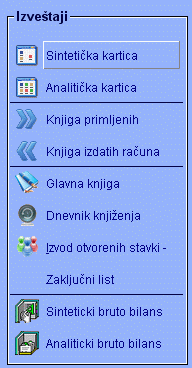 |
Promena
pozicije QA menija na ekranu
Duplim
klikom na zaglavlje QA menija uključuje se drag and drop mod. Ovaj mod nam
omogućava da pomeranjem miša po ekranu postavimo QA meni na poziciju koja nam
najviše odgovara i može se prepoznati po tome što kursor poprima oblik krstića
umesto uobičajenog oblika strelice, a sa pokretima kursora miša zajedno se
pomera i QA meni. Kada postavimo QA meni na mesto na ekranu koje nam najviše
odgovara, ponovnim duplim klikom se izlazi iz drag and drop moda, QA meni
postavlja na predvidjeno mesto i njegov novi položaj pamti do ponovnog
postavljanja.

![]()